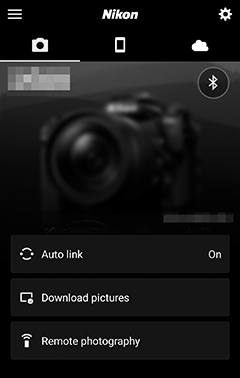Csatlakozás intelligens eszközökhöz
Ha okostelefonról vagy táblagépről (alább „okoseszköz”) szeretne csatlakozni a kamerához, töltse le a SnapBridge alkalmazást.
- A SnapBridge alkalmazás
- Miben segíthet a SnapBridge?
- Vezeték nélküli kapcsolatok
- Csatlakozás Wi-Fi-n keresztül (Wi-Fi mód)
- Csatlakozás Bluetooth-on keresztül
A SnapBridge alkalmazás
Használja a SnapBridge alkalmazást a fényképezőgép és az okoseszközök közötti vezeték nélküli kapcsolatokhoz.

A SnapBridge alkalmazás ingyenesen elérhető az Apple App Store ® és a Google Play ™. A SnapBridge legfrissebb híreiért látogasson el a Nikon webhelyére.
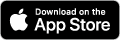
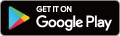
Miben segíthet a SnapBridge?
A SnapBridge alkalmazás segítségével:
-
Képek letöltése a fényképezőgépről
Töltse le a meglévő képeket, vagy töltse le az új képeket, ahogy készülnek.
-
A kamera távvezérlése (távfényképezés)
Irányítsd a kamerát, és készíts képeket az okoseszközről.
A részletekért lásd a SnapBridge alkalmazás online súgóját:
https://nikonimglib.com/snbr/onlinehelp/en/index.html
Vezeték nélküli kapcsolatok
A SnapBridge alkalmazás segítségével Wi-Fi-n ( 0 Csatlakozás Wi-Fi-n keresztül (Wi-Fi mód) ) vagy Bluetooth-on ( 0 Csatlakozás Bluetooth-on keresztül ) keresztül csatlakozhat. A fényképezőgép és az okoseszköz SnapBridge alkalmazáson keresztül történő összekapcsolása lehetővé teszi a kamera órájának beállítását és a helyadatok frissítését az okoseszköz által biztosított információk alapján.
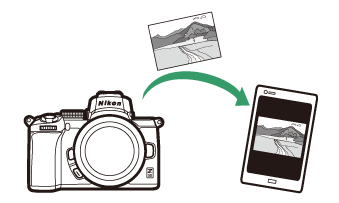
Wi-Fi
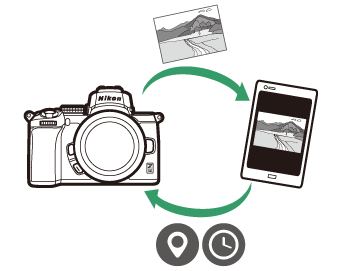
Bluetooth
Csatlakozás Wi-Fi-n keresztül (Wi-Fi mód)
Kövesse az alábbi lépéseket, hogy Wi-Fi-n keresztül csatlakozzon a kamerához.
Csatlakozás előtt
Csatlakozás előtt engedélyezze a Wi-Fi-t az okoseszközön (a részleteket lásd az eszközhöz mellékelt dokumentációban), ellenőrizze, hogy van-e szabad hely a fényképezőgép memóriakártyáján, és győződjön meg arról, hogy a fényképezőgép és az okoseszköz akkumulátorai teljesen fel vannak töltve. hogy megakadályozza a készülékek váratlan kikapcsolását.
-
Intelligens eszköz: Indítsa el a SnapBridge alkalmazást.
Ha ez az első alkalom, hogy elindította az alkalmazást , érintse meg a Csatlakozás a kamerához elemet, és folytassa a 2. lépéssel.
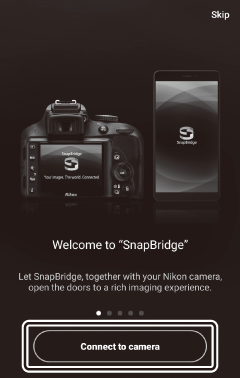
Ha korábban elindította az alkalmazást , nyissa meg a
 fület és érintse meg
fület és érintse meg > Wi-Fi mód, mielőtt a 3. lépésre lépne.
> Wi-Fi mód, mielőtt a 3. lépésre lépne.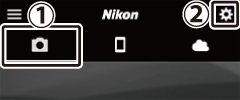

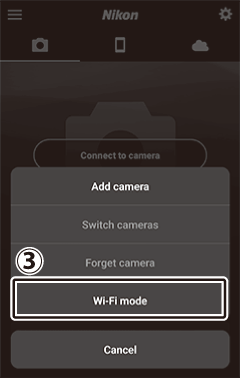
-
Intelligens eszköz : Válassza ki a kamerát és a csatlakozás típusát.
Amikor a rendszer a kameratípus kiválasztására kéri, érintse meg a tükör nélküli kamera , majd a Wi-Fi kapcsolat elemet.
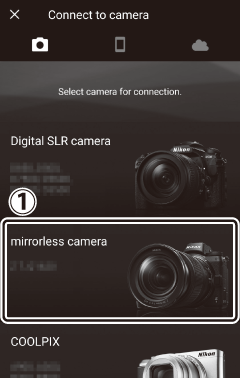

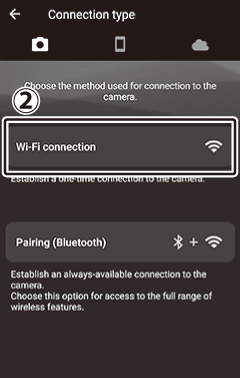
-
Kamera/okoseszköz : Kapcsolja be a kamerát.
Az okoseszköz utasítja Önt a kamera előkészítésére. Kapcsolja be a kamerát. Ne érintse meg a Next befejeztéig 4. lépés.
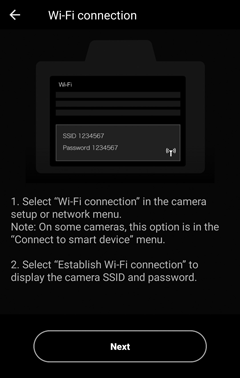
-
Kamera : Wi-Fi engedélyezése.
Válassza a Csatlakozás okoseszközhöz > Wi-Fi kapcsolat lehetőséget a beállítási menüben, majd jelölje ki a Wi-Fi kapcsolat létrehozása lehetőséget, és nyomja meg az J gombot.
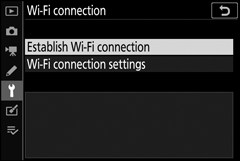
Megjelenik a kamera SSID azonosítója és jelszava.
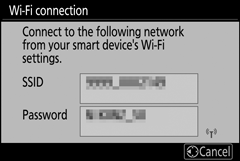
Wi-Fi engedélyezése
A Wi-Fi-t a Wi-Fi kapcsolat > Wi-Fi kapcsolat létrehozása lehetőség kiválasztásával is engedélyezheti. okoseszközzel az i menüben a fényképezés módhoz.
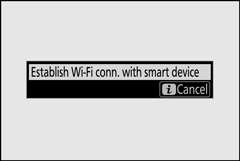
-
Okoseszköz : Koppintson a Tovább gombra .
Érintse meg a Tovább gombot, miután az előző lépésben leírtak szerint engedélyezte a Wi-Fi-t a kamerán.
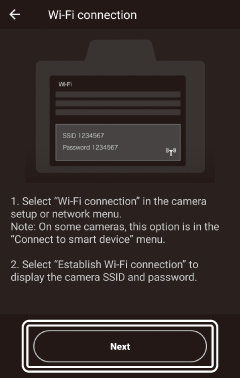
-
Intelligens eszköz : Koppintson az Opciók megtekintése elemre .
Az okoseszköz által megjelenített utasítások elolvasása után érintse meg az Eszközbeállítások alkalmazás megnyitása lehetőséget .
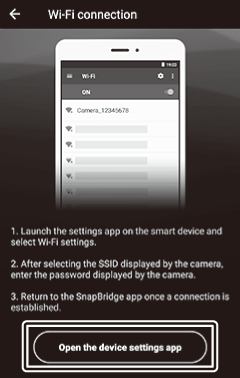
- Android-eszközök : megjelennek a Wi-Fi beállítások.
-
iOS-eszközök : A „Beállítások” alkalmazás elindul. Érintse meg a < Beállítások lehetőséget a „Beállítások” alkalmazás megnyitásához. Ezután görgessen felfelé, és koppintson a Wi-Fi elemre, amely a beállítások lista tetején található.
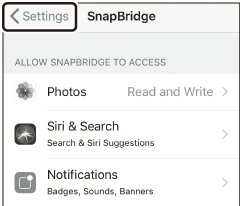

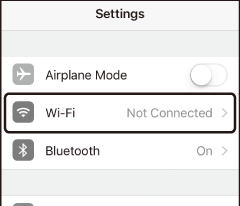
-
Intelligens eszköz : Adja meg a kamera SSID-jét és jelszavát.
Adja meg a kamera által a 4. lépésben megjelenített SSID-t és jelszót.
Android-eszköz (a tényleges kijelzők eltérhetnek)
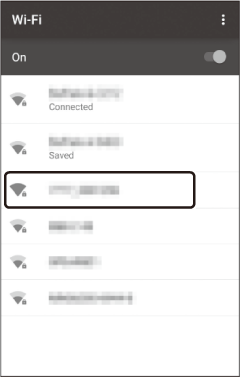

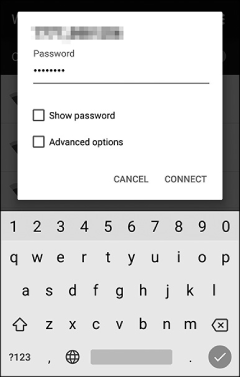
iOS-eszköz (a tényleges kijelzők eltérhetnek)
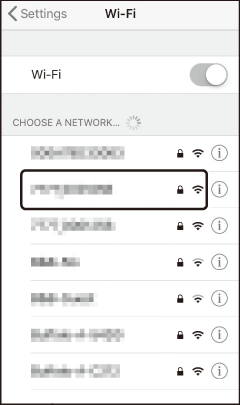

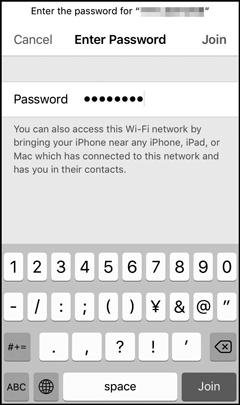
Amikor legközelebb csatlakozik a kamerához, nem kell megadnia a jelszót.
-
Intelligens eszköz: Visszatérés a SnapBridge alkalmazást.
A Wi-Fi kapcsolat létrehozása után megjelennek a Wi-Fi mód opciói. A SnapBridge alkalmazás használatával kapcsolatos információkért tekintse meg az online súgót.
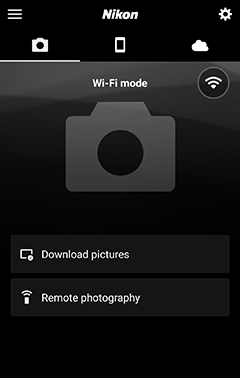
Wi-Fi kapcsolatok befejezése
A Wi-Fi kapcsolat megszakításához érintse meg a lehetőséget . Amikor az ikon a következőre változik:
. Amikor az ikon a következőre változik: , Koppintson a
, Koppintson a és válassza a Kilépés Wi-Fi módból lehetőséget .
és válassza a Kilépés Wi-Fi módból lehetőséget .
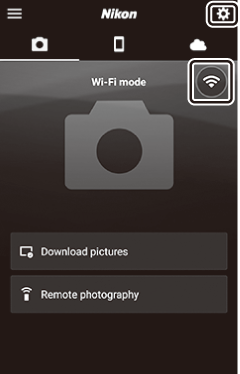
Csatlakozás Bluetooth-on keresztül
A fényképezőgép és az okoseszköz párosításáról az első csatlakozáskor lásd alább a „Csatlakozás első alkalommal: Párosítás” című részt. A párosítás befejezése utáni csatlakozással kapcsolatos információkért lásd: „Csatlakozás párosított eszközhöz” ( 0 Csatlakozás párosított eszközhöz ).
Csatlakozás első alkalommal: Párosítás
Mielőtt első alkalommal csatlakozna Bluetooth-on keresztül, párosítania kell a kamerát és az okoseszközt az alábbiak szerint. Ha Android-eszközt használ, lásd alább az „Android” részt, vagy az „iOS”-t ( 0 iOS ) az iOS-eszközökkel való párosítással kapcsolatos információkért.
Párosítás előtt
A párosítás megkezdése előtt engedélyezze a Bluetooth funkciót az okoseszközön (a részleteket lásd az eszközhöz mellékelt dokumentációban), ellenőrizze, hogy van-e szabad hely a fényképezőgép memóriakártyáján, és győződjön meg arról, hogy a fényképezőgép és az okoseszköz akkumulátorai teljesen fel vannak töltve. megakadályozza a készülékek váratlan kikapcsolását.
Android
Kövesse az alábbi lépéseket a kamera Android-eszközzel való párosításához.
-
Kamera : Készítse elő a kamerát.
Válassza a Csatlakozás okoseszközhöz > Párosítás (Bluetooth) lehetőséget a beállítási menüben, majd jelölje ki a Párosítás indítása elemet, és nyomja meg a J …
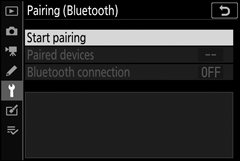
…a kamera nevének megjelenítéséhez.
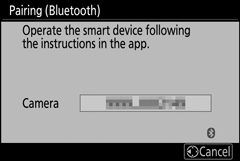
-
Android-eszköz : Indítsa el a SnapBridge alkalmazást.
Ha ez az első alkalom, hogy elindította az alkalmazást , érintse meg a Csatlakozás a kamerához elemet, és folytassa a 3. lépéssel.
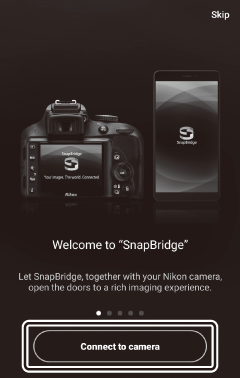
Ha korábban elindította az alkalmazást , nyissa meg a
 fület, és érintse meg a Csatlakozás a kamerához elemet.
fület, és érintse meg a Csatlakozás a kamerához elemet.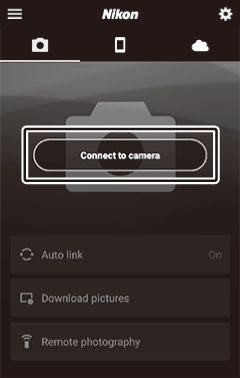
-
Android-eszköz : Koppintson a tükör nélküli kamera elemre a csatlakozási lehetőségek megjelenítéséhez, majd koppintson a Párosítás (Bluetooth) elemre.
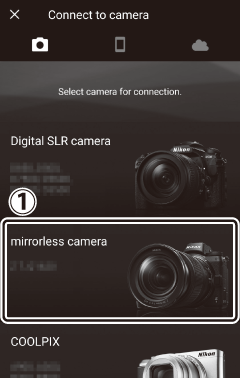

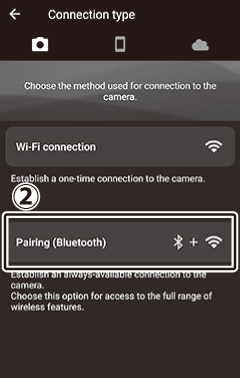
Megjegyzés : Erre a lépésre nem lesz szükség az eszközök következő párosításakor.
Megjegyzés : Bluetooth használatakor engedélyeznie kell a helymeghatározási szolgáltatásokat. Feltétlenül adjon hozzáférést a helyhez, ha a rendszer kéri.
-
Android-eszköz : Válassza ki a kamerát.
Koppintson a kamera nevére.
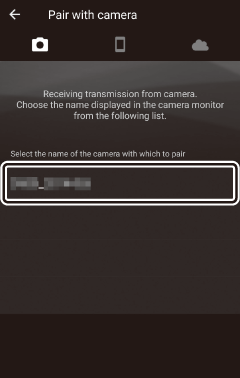
-
Kamera/Android-eszköz : Ellenőrizze a hitelesítési kódot.
Győződjön meg arról, hogy a fényképezőgép és az Android-eszköz ugyanazt a hitelesítési kódot jeleníti meg (az ábrán bekarikázva).
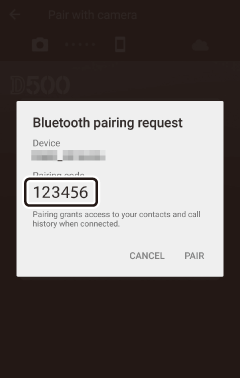
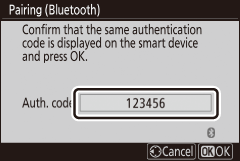
-
Kamera/Android-eszköz : Párosítás kezdeményezése.
Kamera : Nyomja meg a J gombot.
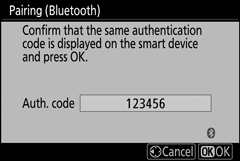
Android-eszköz : Koppintson az ábrán látható gombra (a címke az Android használt verziójától függően eltérő lehet).
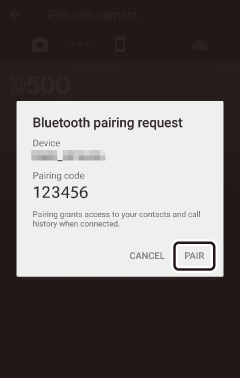
Párosítási hiba
Ha túl sokáig vár a kamera gombjának megnyomása és az Android-eszköz gombjának megérintése között, a párosítás sikertelen lesz, és hibaüzenet jelenik meg.
- Kamera : Nyomja meg a J gombot, és térjen vissza az 1. lépéshez.
- Android-eszközön : Koppintson az OK gombra, és térjen vissza a 2. lépéshez.
-
Fényképezőgép/Android-eszköz : Kövesse a képernyőn megjelenő utasításokat.
Kamera : Nyomja meg a J gombot. A kamera megjelenít egy üzenetet, amely jelzi, hogy az eszközök csatlakoztatva vannak.
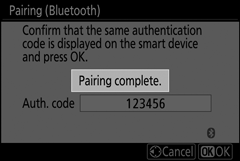
Android-eszköz : A párosítás befejeződött. Érintse meg az OK gombot a kilépéshez
 lapon.
lapon.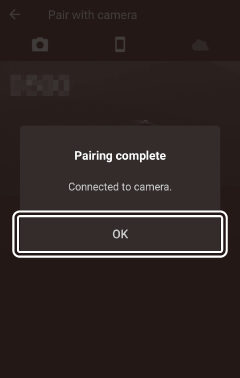

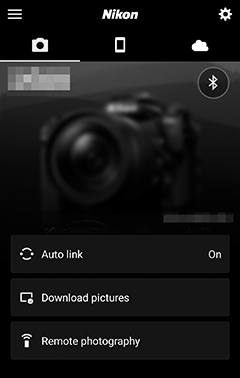
Párosítás először
Amikor a SnapBridge alkalmazás telepítése után először párosítja az Android-eszközt egy kamerával, a rendszer felkéri az automatikus link (automatikus feltöltés és automatikus óra- és helyszinkronizálás) opciók kiválasztására. Ez a prompt nem jelenik meg újra, de az automatikus link beállításai bármikor elérhetők az Automatikus link segítségével a
 lapon.
lapon.
A párosítás ezzel befejeződött. A SnapBridge alkalmazás következő használatakor a „Csatlakozás párosított eszközhöz” című részben leírtak szerint csatlakozhat ( 0 Csatlakozás párosított eszközhöz ).
Bluetooth-kapcsolatok befejezése
Az okoseszközzel való kapcsolat megszakításához válassza a Letiltás lehetőséget a Csatlakozás okoseszközhöz > Párosítás (Bluetooth) > Bluetooth-kapcsolat lehetőségnél a kamera beállítási menüjében.
iOS
Kövesse az alábbi lépéseket a kamera iOS-eszközzel való párosításához. Az Android készülékekkel kapcsolatos információkért lásd: „Android” ( 0 Android ).
-
Kamera : Készítse elő a kamerát.
Válassza a Csatlakozás okoseszközhöz > Párosítás (Bluetooth) lehetőséget a beállítási menüben, majd jelölje ki a Párosítás indítása elemet, és nyomja meg a J …
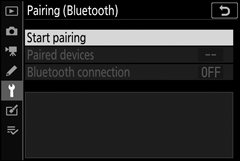
…a kamera nevének megjelenítéséhez.
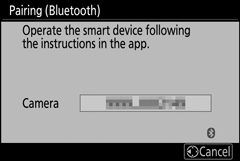
-
iOS-eszköz : Indítsa el a SnapBridge alkalmazást.
Ha ez az első alkalom, hogy elindította az alkalmazást , érintse meg a Csatlakozás a kamerához elemet, és folytassa a 3. lépéssel.
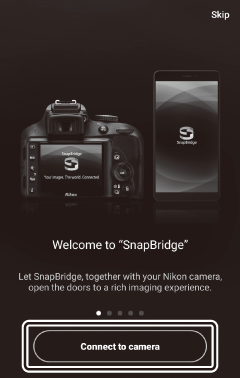
Ha korábban elindította az alkalmazást , nyissa meg a
 fület, és érintse meg a Csatlakozás a kamerához elemet.
fület, és érintse meg a Csatlakozás a kamerához elemet.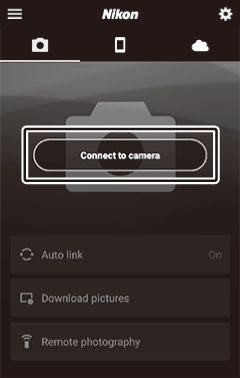
-
iOS-eszköz : Érintse meg a tükör nélküli kamerát a csatlakozási lehetőségek megjelenítéséhez, majd koppintson a Párosítás (Bluetooth) elemre.
Ez a lépés az eszközök párosítása után elhagyható.
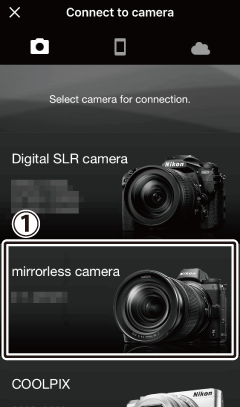

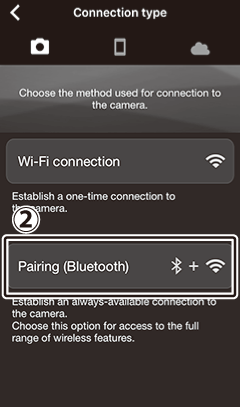
-
iOS-eszköz : Válassza ki a kamerát.
Koppintson a kamera nevére.
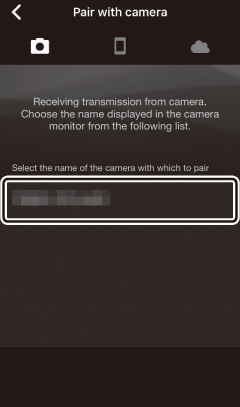
-
iOS-eszköz : Olvassa el az utasításokat.
Olvassa el figyelmesen a párosítási utasításokat, és koppintson a Megértve elemre.
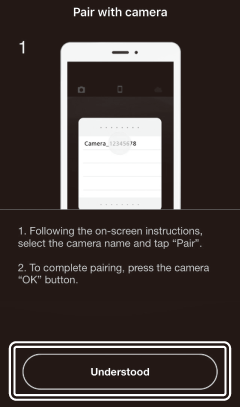
-
iOS-eszköz : Válasszon ki egy tartozékot.
Amikor a rendszer felkéri, hogy válasszon tartozékot, érintse meg ismét a kamera nevét.
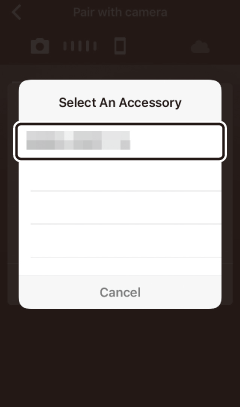
-
Kamera/iOS-eszköz : Párosítás kezdeményezése.
Kamera : Nyomja meg a J gombot.
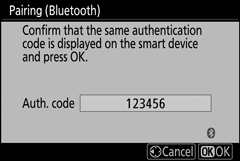
iOS-eszköz : Koppintson az ábrán látható gombra (a címke az iOS használt verziójától függően eltérő lehet).
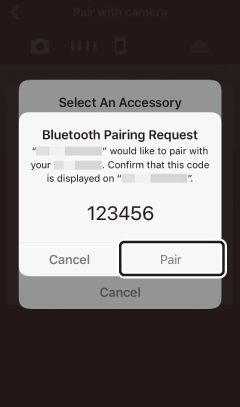
Párosítási hiba
Ha túl sokáig vár a kamera gombjának megnyomása és az iOS-eszköz gombjának megérintése között, a párosítás sikertelen lesz, és hibaüzenet jelenik meg.
- Kamera : Nyomja meg a J gombot, és térjen vissza az 1. lépéshez.
-
iOS-eszköz : zárja ki a SnapBridge alkalmazást, és ellenőrizze, hogy nem fut-e a háttérben, majd nyissa meg az iOS „Beállítások” alkalmazását, és kérje az iOS-t, hogy az ábrán látható módon „felejtse el” a kamerát, mielőtt visszatérne az 1. lépéshez.
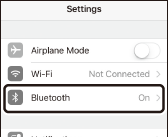

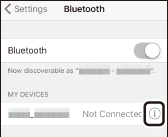

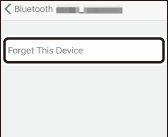
-
Fényképezőgép/iOS-eszköz : Kövesse a képernyőn megjelenő utasításokat.
Kamera : Nyomja meg a J gombot. A kamera megjelenít egy üzenetet, amely jelzi, hogy az eszközök csatlakoztatva vannak.
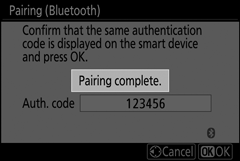
iOS-eszköz : A párosítás befejeződött. Érintse meg az OK gombot a kilépéshez
 lapon.
lapon.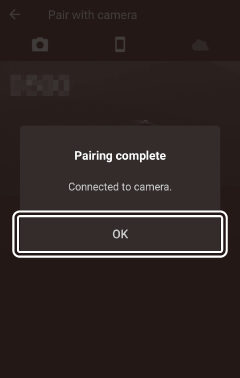

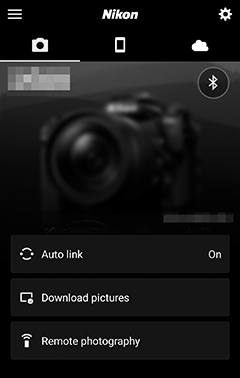
Párosítás először
Amikor először párosítja az iOS-eszközt egy kamerával a SnapBridge alkalmazás telepítése után, a rendszer felkéri az automatikus link (automatikus feltöltés és automatikus óra- és helyszinkronizálás) opciók kiválasztására. Ez a prompt nem jelenik meg újra, de az automatikus link beállításai bármikor elérhetők az Automatikus link segítségével a
 lapon.
lapon.
A párosítás ezzel befejeződött. A SnapBridge alkalmazás következő használatakor a „Csatlakozás párosított eszközhöz” című részben leírtak szerint csatlakozhat ( 0 Csatlakozás párosított eszközhöz ).
Bluetooth-kapcsolatok befejezése
Az okoseszközzel való kapcsolat megszakításához válassza a Letiltás lehetőséget a Csatlakozás okoseszközhöz > Párosítás (Bluetooth) > Bluetooth-kapcsolat lehetőségnél a kamera beállítási menüjében.
Csatlakozás párosított eszközhöz
A kamerával már párosított okoseszközhöz való csatlakozás gyors és egyszerű.
-
Kamera : Bluetooth engedélyezése.
A beállítási menüben válassza a Csatlakozás okoseszközhöz > Párosítás (Bluetooth) > Bluetooth-kapcsolat elemet , majd jelölje ki az Engedélyezés lehetőséget, és nyomja meg az J gombot.
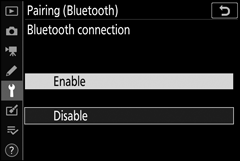
-
Intelligens eszköz: Indítsa el a SnapBridge alkalmazást.
A Bluetooth-kapcsolat automatikusan létrejön.